PDF-applikationer er meget udbredt over hele kloden. PDF-filer er kendt og foretrukket på grund af deres evne til at bevare dokumentlayout og struktur på tværs af platforme. Nogle virksomheder og organisationer bruger også PDF-filer til elektroniske formularer, der inkluderer redigerbare felter, der giver dig mulighed for at udfylde data. Dette kan være en meget praktisk funktion, men du forstår muligvis ikke, hvad du skal gøre, hvis du har udfyldt nogle oplysninger i en formular og vil konvertere den til en PDF, der ikke længere kan redigeres.
At gøre data uredigerbare i en PDF-form kaldes almindeligvis "fladning" af en PDF-form, et udtryk, du måske kender, hvis du ofte arbejder med Photoshop. Fladning anvendes på en fil, hvor du vil flette forskellige elementer for kun at præsentere et slutprodukt, et redigeret billede i Photoshop eller i dette tilfælde den PDF-formular, som du har udfyldt. For at gøre dette tydeligere: Interaktive PDF-filer (hvor du kan udfylde data) inkluderer blot et andet element, der giver dig mulighed for at indtaste dine oplysninger. Fladning af PDF-filen deaktiverer elementet og gør alt det indtastede indhold statisk.
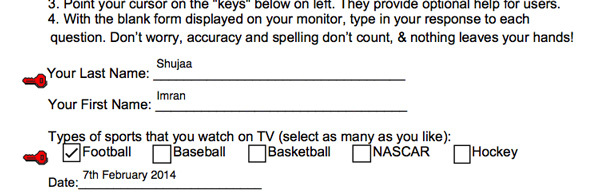
Hvis du bruger Preview i OS X med dine PDF-filer, finder du muligvis ikke nogen ligefrem mulighed for at flade din PDF-formular. Hvis du gemmer PDF'en eller duplikerer den, kan den indtastede tekst stadig redigeres.
På trods af denne tilsyneladende begrænsning har OS X faktisk en funktion, der korrekt flader en PDF i Preview. Du kan bruge den globale "Print to PDF" -indstilling i OS X til at gøre de indtastede data statiske. Følg nedenstående trin for at gøre præcis det:
1. Åbn PDF-filen i Preview, som du vil gøre statisk. Hvis du har en anden app indstillet til at åbne dine PDF-filer, skal du blot højreklikke på filen og vælge Eksempel på menuen Åbn med.
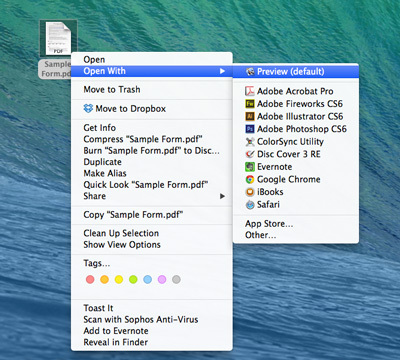
2. I menuen Filer skal du vælge indstillingen "Eksporter til PDF".
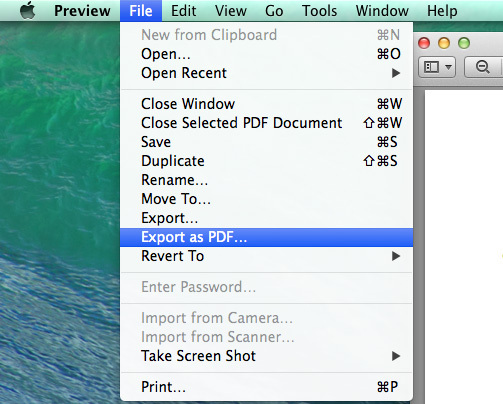
3. Gem filen, hvor du vil.
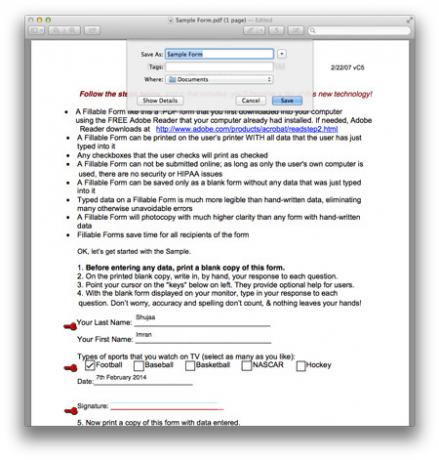
Denne enkle, men praktiske funktion giver dig nu mulighed for let at flade PDF-formularer og gøre dataene i dem statiske. Alternativt kan du også bruge indstillingen "Udskriv til PDF" på understøttede Mac-computere.
Har du andre nyttige tip til let at flade PDF-formularer? Sørg for at fortælle os i kommentarerne nedenfor.
Oplysning om tilknyttet virksomhed: Make Tech Easier tjener muligvis provision på produkter købt via vores links, hvilket understøtter det arbejde, vi udfører for vores læsere.


